Jak zastavit iPhone z nahrávání vašich častých míst

Může to být trochu zneklidňující, když váš iPhone zřejmě zná svou rutinu, jako má ESP. Tato informace se často zobrazuje jako upozornění, například když se dostanete do vašeho vozu a váš telefon vám poskytuje dopravní podmínky na cestě k cíli.
SOUVISEJÍCÍ: Historie polohy Google stále zaznamenává každý váš pohyb
Otázka je to, jak váš iPhone ví, kam jdeš?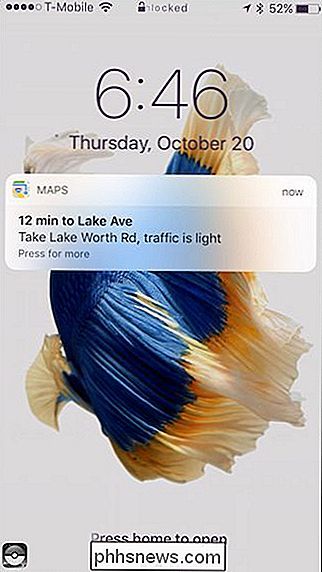
Na pláž ... ale jak to můj iPhone ví?
Podobně jako služba Google pro určování polohy, váš iPhone sleduje, kam jdete, a ukládá informace, které můžete si je později prohlížet na mapě.
Například, když půjdete do práce každý den, bude to sledovat. Takže po nějaké době, když se dostanete do auta a vyrazíte ráno, vám to dovolí vědět, jak dlouho bude trvat, než se tam dostanete. Podobně, na konci dne vám řekne, jak dlouho bude trvat, než se vrátíte domů.
Tato funkce má zjevnou užitečnost. Je velmi výhodné předem poznat, jaká je vaše trasa. Znovu se může také zdát trochu strašidelná a invazivní, a proto ji možná budete chtít vypnout. Pokud nechcete, aby váš iPhone sledoval každý váš pohyb, trvá to jen několik vteřin, abyste tuto funkci vypnuli.
Chcete-li to provést, nejprve otevřete Nastavení v iPhone a potom klepněte na položku "Ochrana osobních údajů"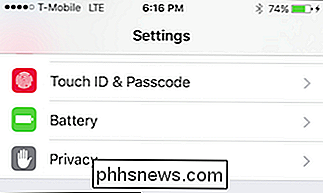
V části Nastavení ochrany osobních údajů klepněte na položku Služby určení polohy a pak klepněte na položku Systémové služby.
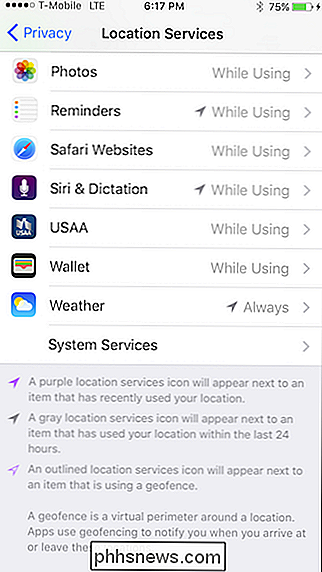
V systémových službách klepněte na položku Otevřené "časté umístění".
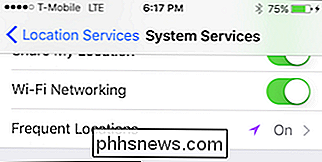
Zde máte možnost vypnout časté umístění. V okně Historie uvidíte všechna místa, která váš iPhone zaznamenal.
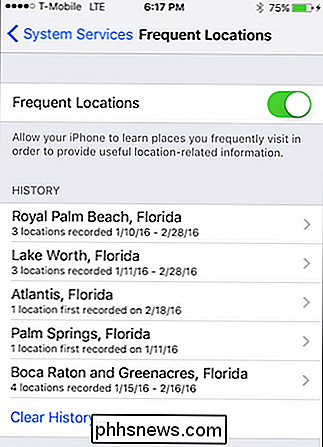
Pokud chcete, můžete klepnout na často používané umístění a provést s ním.
Pokud klepnete na místo, zobrazí se častá místa pro určitou zeměpisnou oblast na mapě. Pokračujte a klepněte na místo v dolní části mapy.
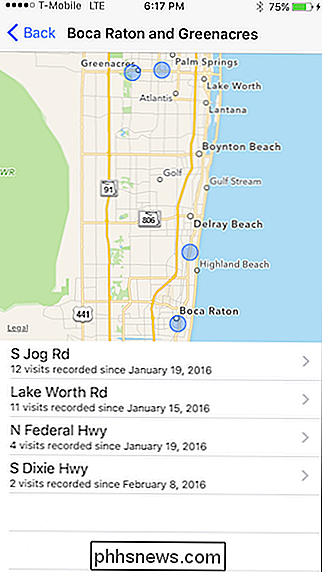
Nyní můžete vidět, kde jste byli, v jakých dnech a kdy.
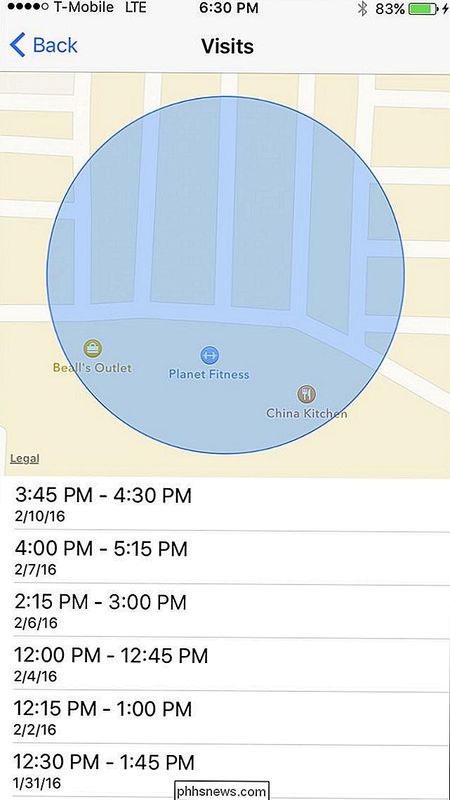
Možná je to příliš málo informací a chcete vše vymazat . Žádný problém, stačí klepnout na tlačítko "Vymazat historii" v dolní části stránky nastavení služeb systému. Zobrazí se potvrzení a klepnutím na tlačítko "Vymazat historii" jej můžete smazat nebo "Zrušit", pokud se rozhodnete změnit.
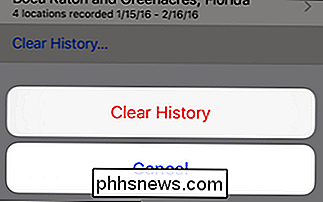
Pokud známe, informace jsou uchovávány na místním místě a nejsou nahlášeny zpět na Apple, na rozdíl od Googlu, který oznamuje vše na svých serverech.
Nicméně pro provoz vašeho iPhone není důležité, a vypnutí tohoto zařízení nebude ochromit jiné funkce. Mapy a navigace budete moci používat i nadále. Kromě toho, protože informace jsou zřejmě uloženy místně, nikdo jiný by neměl mít přístup k nim.

PSA: Můžete ušetřit spoustu peněz na LED žárovky s úžitkovými slevy
LED světla jsou jasnější, delší a radikálně účinnější než tradiční žárovky, ale existuje jedna věc, kterou nejsou : levnější. Naštěstí rabaty jsou bohaté a můžete přenést náklady na upgrade vašeho LED osvětlení na někoho jiného. Přečtěte si, jak vám to ukážeme. Proč to chci dělat? Ačkoli náklady na LED žárovky výrazně klesly v posledních několika letech, jsou stále nikde levnější než tradiční žárovky.

5 Nástroje pro formátování a rozdělování pevných disků
Formátování pevných disků a externích pevných disků je obvykle poměrně přímočarý proces. Dva nejpopulárnější operační systémy, Windows a Mac OS, mají vestavěné nástroje pro formátování, díky nimž je formátování externích disků ještě výhodnější. Avšak se všemi různými výrobci disků, rozhraními a dalšími problémy kompatibility a formátování, které mohou mít pevné disky, je někdy nejlepší volbou použití speciálních formátovacích aplikací a nástrojů.Funkce Správa disků systému Windows zobrazená výše umožňuje uživatel



